- 系统
- 教程
- 软件
- 安卓
时间:2020-06-20 来源:u小马 访问:次
如何添加和删除Win10输入法?现在使用Win10系统的朋友越来越多了,使用Win10系统的时候,有些输入法不能满足我们的打字需要,这就需要我们自己更换或者添加新的输入法,对于那些不经常用的输入法我们也可以删除它。那么接下来小编就来为大家介绍一下添加和删除Win10输入法的具体方法,希望大家会喜欢。
添加和删除Win10输入法的方法:
win10操作系统默认自带了输入法,而且排序靠前,刚使用win10的电脑不太熟悉,输入法也不是常用的;
在电脑桌面右下角点击输入法图标,然后点击“语言首选项”;
在打开的设置界面中,可以看到语言那边有一个“中文(中华人民共和国)点击”选项“;
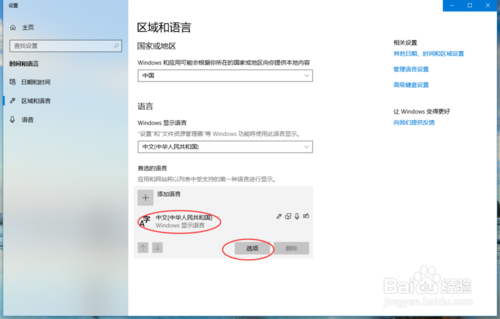
在键盘设置界面左侧可以看到电脑上已经打开的输入法,选中不需要的输入法,再点击删除,即可删除此输入法;
如果要添加输入,例如"某拼音输入法”,点击添加键盘选中要添加的输入法即可;

如果电脑在添加时没有可选的输入法,需要在电脑上安装此输入法,百度一下“某拼音输入法”然后下载安装,安装好后参照上面的操作步骤再添加;
以上介绍的内容就是关于添加和删除Win10输入法的具体方法,不知道大家学会了没有,如果你也遇到了这样的问题的话可以按照小编的方法自己尝试一下,希望可以帮助大家解决问题,谢谢!!!想要了解更多的Windows10技巧请关注Win10镜像官网~~~~





